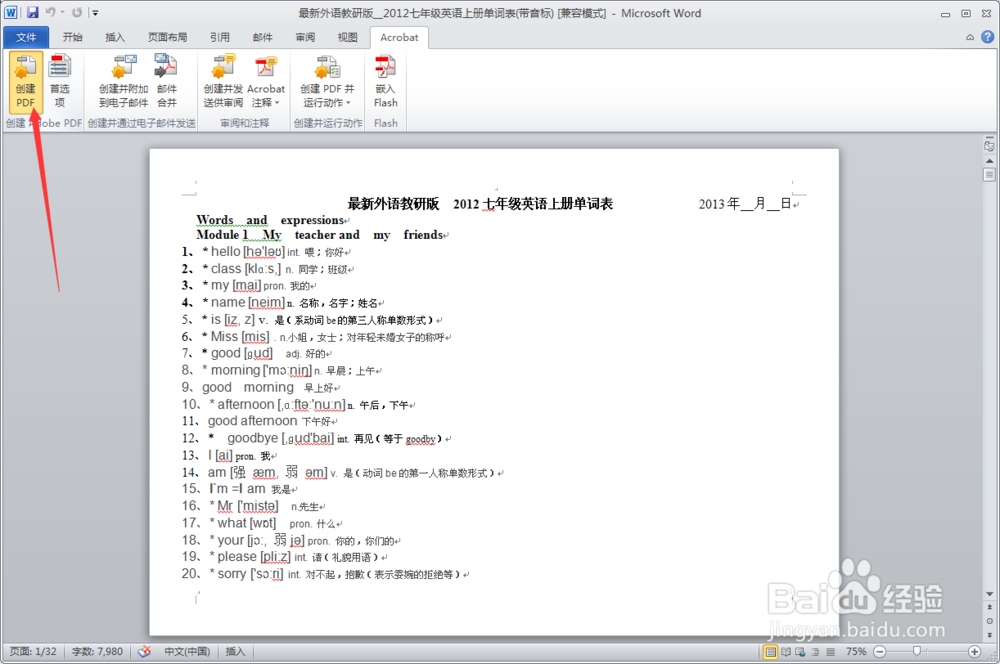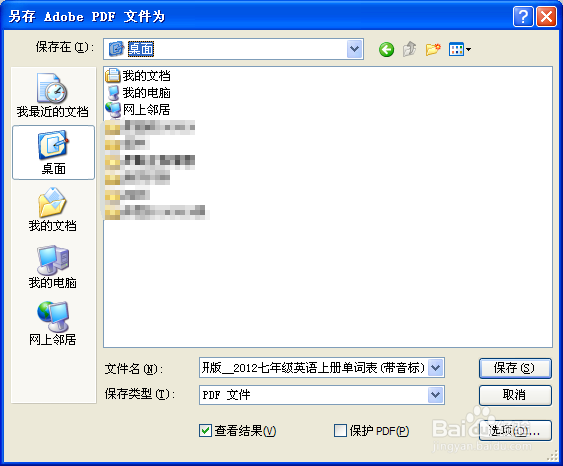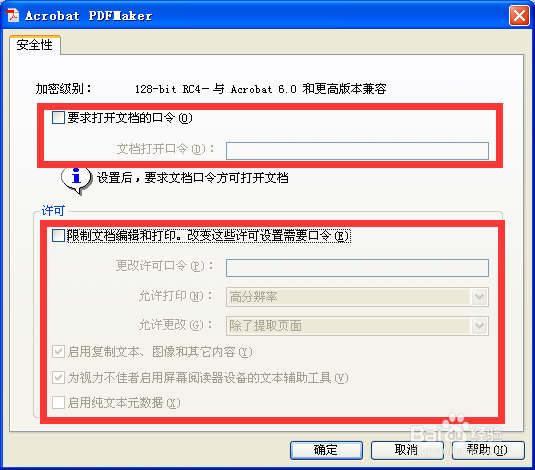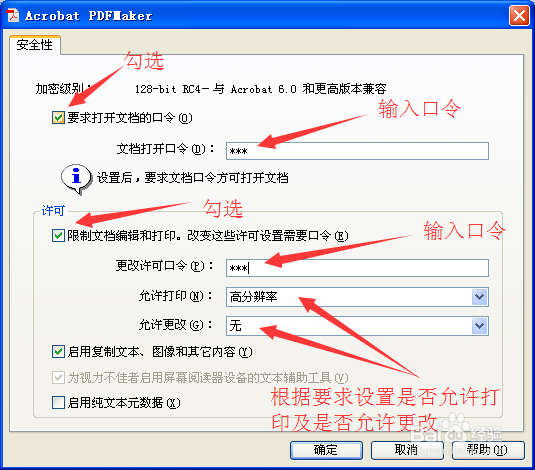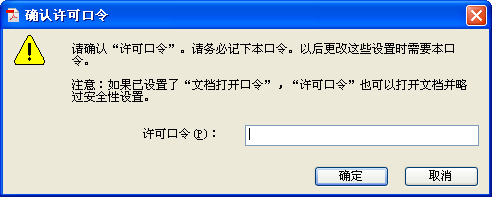1、下载相关软件及破解补丁:Adobe Acrobat XI Pro 11.0.3 简体中文破解版Adobe Acrobat XI Pro 破解补丁下载地址(来自软件盒子):http://www.itopdog.cn/soft/aaxp-22.html
2、Adobe Acrobat XI P筠续师诈ro 简体中文版激活说明:1、安装要求输入序更号时选择“使用试用版本或订阅”;2、安装完成后使用软围泠惶底件盒子提供的补丁替换软件安装目录同名文件。3、使用升级补丁升级为Adobe Acrobat11.0.3 简体中文破解版。
3、打开需要加密的文档,这里以Word文档为例!
4、选择Word文档工具栏“Acrobat”
5、进入“Acrobat”
6、选择左上角的“创建PDF”选项
7、进入“另存”界面,选择右下角“保护PDF”,再选择保存“路径”
8、进入“安全性”界面
9、可以设置两个方面的密码,一个是打开文档需要密码,另一种是对文档内间恒溪痞容进行修改或者打印需要密码,而且两种密码不可以一样。锾攒揉敫a:“要求打开文档口令”。如果用鼠标在小框内点击一下,这样就会把它勾上,然后你输入你的密码——确认,这样,当别人点击这个文件时,就会弹出“请输入口令”的对话框,如果不知道密码的人士,是完全看不见里面的内容的。b:“使用口令来限制文档的打印和编辑以及它的安全性设置”,如果用鼠标在小框内点击一下,这样就会把它勾上,然后你输入你的密码——确认。这样就给你的当前pdf文件加密了,当别人打开你的这个文件,可以看见其内容,但别人不能修改、打印等等
10、根据个人需要设置“要求打开文档口令”、“使用口令来限制文档的打印和编辑以及它的安全性设置”选项,设置完成后选择“确定”
11、进入“确认文档打开口令”界面,再次输入打开文档口令,输入后点击“确定”
12、进入“确认许可口令”界面,再次输入打开文档口令,输入后点击“确定”
13、进入保存界面,选择“保存”
14、保存后,根据自己设置的路径找到该文件,打开文件,输入打开口令
15、文件打开